
Asus ZenBook Pro 15 im Test: Das kann das Touchpad-Display
Dieser Artikel ist älter als ein Jahr!
Um sich im Bereich der Laptops von der Konkurrenz abzuheben, müssen sich die Hersteller schon etwas Besonderes einfallen lassen. Apple hat etwa versucht mit der OLED-Touchbar die herkömmlichen Funktionstasten auf der Tastatur zu ersetzen.
Asus geht beim ZenBook Pro 15 noch einen Schritt weiter und hinterlegt das gesamte mit einem Display. Auf diese Weise wird das Touchpad zu einem zweiten beziehungsweise erweiterten Bildschirm, den Asus "ScreenPad" nennt.
Die Marketingbilder vermitteln einen interessanten Ansatz, der spannend und cool aussieht. Wir haben uns das in der Realität angesehen und mit den Hochglanzfotos verglichen.
Für das ScreenPad gibt es drei verschiedene Modi: Zum einen kann es als ganz normales TouchPad - samt den üblichen Multigesten - verwendet werden, zum anderen dient es als erweiterter Bildschirm, auf dem spezielle Aktionen ausgeführt werden können und darüber hinaus kann das Touchpad zum Zweitbildschirm umfunktioniert werden.
Als herkömmliches TouchPad fühlt sich das ScreenPad hochwertig an und lässt sich auch dementsprechend bedienen. An das TouchPad eines MacBooks kommt es zwar nicht ganz heran, verglichen mit anderen Windows-Notebooks spielt das ScreenPad des Asus ZenBook Pro aber in der oberen Liga.
Smart Trackpad
Im "Smart Trackpad"-Modus können, ähnlich wie bei Smartphones, im Pulldown-Menü verschiedenen Apps gewählt und gestartet werden, die speziell für das kleine ScreenPad angepasst wurden: Musik-Player, Spotify, Kalender, Taschenrechner und Ziffernblock.
Klickt man auf das Home-Symbol, öffnet sich der Launcher. Dort können weitere Apps gestartet werden. Anders als beim Pulldown-Menü kann man hier selbst entscheiden, welche Apps dort angezeigt werden.
Im "Smart Trackpad"-Modus werden auch kontextbezogene Funktionen angezeigt. Öffnet man etwa Microsoft Word, verwandelt sich das Touchpad in ein kleines Formatierungs-Display mit dem ein zuvor markierter Text formatiert werden kann. Auch ein Shortcut zum Speichern des Dokuments wird am Touchpad angezeigt. Gleichzeitig kann das ScreenPad aber weiterhin als ganz normales Touchpad verwendet werden.

© Gregor Gruber
Extended Display
Im "Extended Display"-Modus wird das Touchpad zu einem vollwertigen, erweiterten Bildschirm, auf dem sämtliche Programme geöffnet, angezeigt und verwendet werden können. Beispielsweise kann hier ein YouTube-Video abgespielt werden, während man auf dem großen Hauptdisplay zum Arbeiten ein anderes Programm nutzt.
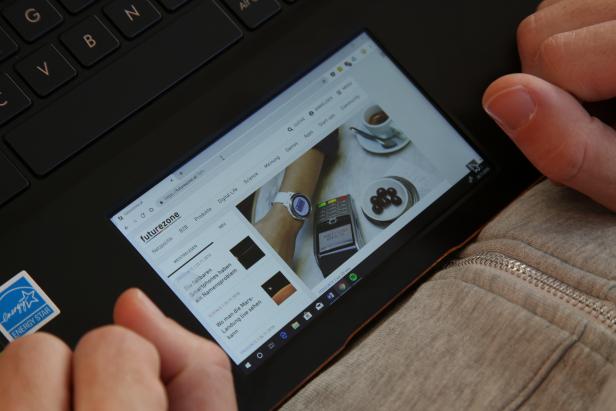
© Gregor Gruber
Qualität des ScreenPad
Das Touchscreen-Touchpad hat eine Größe von 5,5 Zoll und löst mit 1920x1080 Pixeln auf. Da es sich hinter einer recht starken Schutzabdeckung aus Glas befindet, wirkt das Display nicht ganz so hochauflösend wie etwa ein Smartphone-Display.
Dass die Darstellung nicht so gut aussieht wie bei einem Smartphone wäre nicht so ein Problem, wenn das Touch-Display annähernd so gut funktionieren würde wie bei einem Smartphone. Und das tut es eben nicht.
Um das Pulldown-Menü aufzurufen, musste ich meistens gleich mehrmals versuchen, es von oben nach unten zu ziehen. Auch beim einfachen Klick auf App-Symbole wurde der Klick manchmal nicht wahrgenommen.

© Gregor Gruber
ScreenPad in der Praxis
Vorneweg: Ich bin jemand, der gerne und zum Teil exzessiv die herkömmlichen Tastatur-Shortcuts nutzt. Und in so einem Fall macht das Touchscreen-Touchpad nicht viel Sinn. Denn die allermeisten Befehle kann ich mit Shortcuts auf der herkömmlichen Tastatur schneller und flüssiger ausführen als auf dem kleinen ScreenPad. Egal ob es sich dabei um Formatierung bei der Textverarbeitung handelt oder um das Starten der am häufigsten verwendeten Apps, die man ja ohnehin in die Taskleiste pinnen kann.
Aber auch wenn man keine Tastatur-Screenshots nutzt, ist durch das ScreenPad keine großartige Erleichterung oder Effizienzsteigerung zu erwarten. Etwa beim Formatieren von Texten ist es äußerst gewöhnungsbedürftig, den Blick zwischen dem Hauptbildschirm und dem kleinen Zusatz-Screen hin und her zu wechseln. Wer das Arbeiten in Word gewohnt ist, wird bei der üblichen Ein-Bildschirm-Methode schneller und effizienter sein.
Spezielle Apps für das ScreenPad
Während kontextbezogene Funktionen kaum bis keinen Sinn machen, hinterließen die dedizierten Anwendungen für das ScreenPad einen durchaus positiven Eindruck - aber auch nur diejenigen, die mit einer stark reduzierten Oberfläche und einem eingeschränkten Funktionsumfang am ScreenPad verfügbar sind. Die Rede ist vom Taschenrechner und dem Ziffernblock; eventuell noch der Kalender.
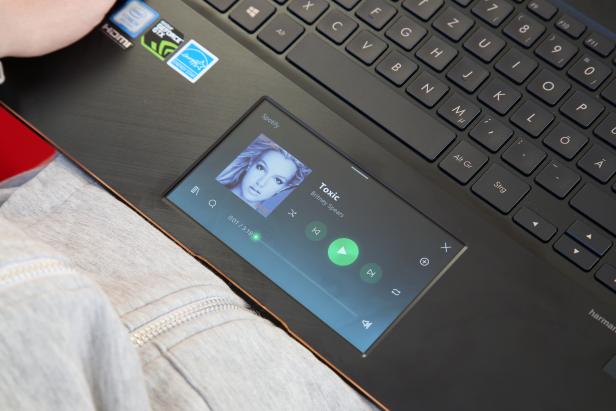
© Gregor Gruber
Gerade auf der Laptop-Tastatur, die über keinen eigenen Ziffernblock verfügt, ist der Ziffernblock am ScreenPad - auch in Verbindung mit dem Taschenrechner - eine adäquate Alternative.
Die Spotify-App am ScreenPad ist zwar ansprechend umgesetzt und sieht gut aus, wirklich brauchbar ist die App allerdings nicht. Einen Song oder ein Album auszuwählen auf der kleinen, reduzierten Benutzeroberfläche ist nur schwer möglich und das bloße Weiterschalten eines Tracks kann mittels Funktionstasten effizienter gelöst werden.
ScreenPad als erweitertes Display
Es ist zwar lustig, die Windows-Benutzeroberfläche auf einen so derart kleinen Bildschirm schrumpfen zu lassen, sinnvoll ist es aber nicht. Der Screen ist einfach zu klein, um irgendwelche Aktionen setzen zu können.
Es ist natürlich auch möglich ein Fenster im Vollbild auf dem ScreenPad anzuzeigen. Auf diese Weise kann etwa ein YouTube-Video im Vollscreen am Touchpad abgespielt werden. Der Sinn dieser Sache bleibt aber dennoch fragwürdig.

© Gregor Gruber
Technische Spezifikationen des ZenPad Pro 15
Abgesehen vom Alleinstellungsmerkmal ScreenPad ist das Asus ZenBook Pro 15 ein solides und leistungsstarkes Notebook. Das ZenBook Pro mit 15,6 Zoll Touchscreen ist mit Intel-Prozessoren der achten Generation bis zum Intel Core i9, bis zu 16 GB RAM sowie bis zu einem Terabyte internen Speicher erhältlich. Auch eine integrierte GeForce GTX 1050 Ti Grafikkarte ist möglich.
Neben der großen Variante gibt es das ZenBook auch mit 13,3 Zoll sowie 14 Zoll großen Bildschirmen. Es sind auch Modelle verfügbar, bei denen eine abgespeckte Variante des ScreenPads integriert ist. Dabei wird am Touchpad lediglich der Ziffernblock dargestellt. In Anbetracht der überladenen ScreenPad-Funktionen ist ein reduziertes ScreenPad eine willkommene Alternative.

© Gregor Gruber
Fazit
Das Asus ZenBook Pro 15 mit seinem ScreenPad (ab 1739 Euro) ist ein wahrer Hingucker und hebt sich deutlich von der Konkurrenz ab. Die allermeisten ScreenPad-Funktionen machen aber nur wenig Sinn - bis auf Taschenrechner und Ziffernblock, welche eine Bereicherung für den Laptop darstellen.
Wer das Touchpad als Multifunktionsbereich verwenden will, soll sich auch unbedingt die ZenBook-Varianten ansehen, bei denen das ScreenPad über einen reduzierten Funktionsumfang verfügt.






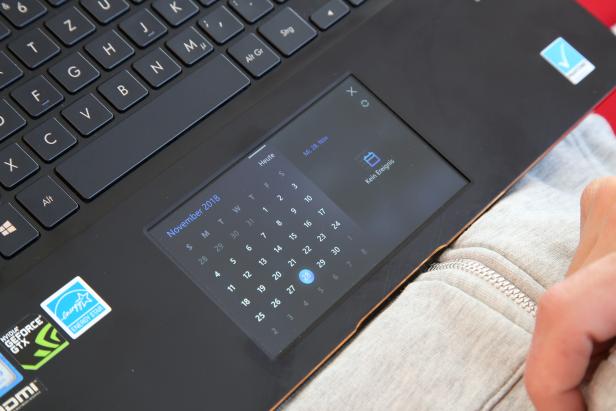
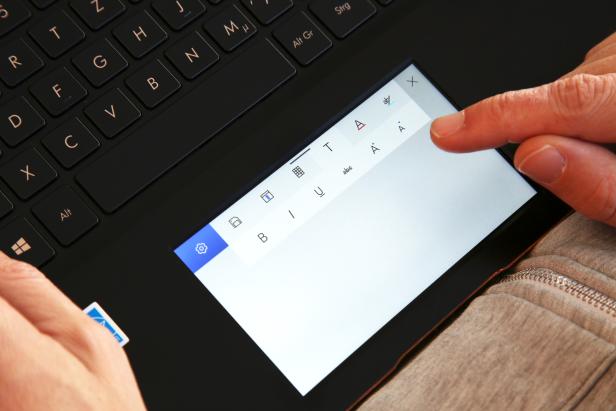





Kommentare